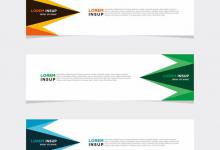解决Windows无法与设备或资源(DNS服务器)没有响应的问题
|
在使用Windows操作系统时,你可能会遇到一些网络连接问题,其中之一就是“Windows无法与设备或资源(DNS服务器)没有响应”。这个问题会导致你无法访问互联网或其他局域网资源,给你的工作和生活带来一定的困扰。本文将介绍该问题的原因,以及一些简单有效的解决方法,帮助你快速恢复网络连接。
一、问题原因分析当你的计算机尝试通过DNS(Domain Name System,域名系统)解析域名时,如果无法与DNS服务器建立连接,就会出现“Windows无法与设备或资源(DNS服务器)没有响应”的错误提示。造成这个问题的原因可能包括: 1. DNS服务器故障:当前使用的DNS服务器可能正在维护或出现故障,无法正常提供服务。 2. 网络连接故障:你的计算机与路由器或网络设备之间的连接可能存在问题,导致无法与DNS服务器通信。 3. IP地址冲突:如果多台计算机或设备在同一网络上使用了相同的IP地址,会导致网络冲突,进而影响到DNS解析。 4. DNS缓存问题:你的计算机中可能存在过期或损坏的DNS缓存,导致无法正确解析域名。
二、解决方法针对“Windows无法与设备或资源(DNS服务器)没有响应”的问题,你可以尝试以下解决方法: 1. 检查网络连接:首先确保你的计算机与路由器或网络设备之间的物理连接正常,可以插拔网线或重新连接无线网络。如果是无线网络连接出现问题,可以尝试将路由器等设备重新启动。 2. 更换DNS服务器:将当前使用的DNS服务器更换为其他可用的公共DNS服务器,如谷歌的8.8.8.8和8.8.4.4,或者运营商提供的DNS服务器地址。具体操作方法是在网络设置中找到IPv4或IPv6属性,将DNS服务器地址改为目标地址,然后重新启动计算机。 3. 清除DNS缓存:通过清除DNS缓存可以解决一些因缓存问题引起的DNS解析错误。打开命令提示符窗口(Win R,输入cmd并回车),然后输入命令“ipconfig /flushdns”并按下回车键,等待执行完毕后重新启动计算机。 4. 修复IP地址冲突:如果你怀疑IP地址冲突导致了该问题,可以在计算机的网络设置中检查IP地址分配情况,并按需更改IP地址,确保每台设备在同一网络中有唯一的IP地址。 5. 更新驱动程序:确保你的计算机网卡的驱动程序是最新的,可以通过设备管理器或厂商官网进行更新。有时旧版驱动程序也会导致网络连接问题。
三、总结“Windows无法与设备或资源(DNS服务器)没有响应”问题的出现可能由多种原因引起,包括DNS服务器故障、网络连接故障、IP地址冲突和DNS缓存问题等。通过检查网络连接、更换DNS服务器、清除DNS缓存、修复IP地址冲突和更新驱动程序等操作,你可以很快解决这个问题,恢复正常的网络连接。希望本文介绍的方法能够对你有所帮助。 (以上内容仅供参考,具体操作请根据实际情况进行。) |